כאשר Chrome מוריד קבצים, הוא יבדוק אםהקובץ יכול להיות מסוכן. לעתים קרובות, זה יסמן קבצי EXE ואפילו ZIP כשאתה מנסה להוריד אותם. עליכם לתת אישור מפורש להוריד את הקובץ. באופן דומה, עבור סוגי קבצים מהימנים שאתה מוריד, יש לך אפשרות לפתוח אותם אוטומטית. אתה יכול להגדיר את Chrome לפתוח אוטומטית קובץ PDF, PNG או JPG בשני שהוא יסיים להוריד. הקובץ נפתח ביישום חיצוני, כלומר יישום ברירת המחדל עבור סוג קובץ זה במערכת שלך. אם ברצונך להשבית פתיחה אוטומטית לסוג קובץ מסוים או לכל סוגי הקבצים, קיימת שיטה קלה למדי לה. הנה מה שאתה צריך לעשות.
כיצד לאפס את ההגדרות לפתיחה אוטומטית
פתח את דף ההגדרות מכפתור ההמבורגר בצד ימין למעלה. גלול לתחתית הרחב והרחב את ההגדרות המתקדמות.
גלול למטה לקטע ההורדות ולחץ על הלחצן 'נקה הגדרות פתיחה אוטומטית'. פעולה זו תאפס את כל העדפות הפתיחה האוטומטיות שהגדרת.

כיצד להפעיל פתיחה אוטומטית
אם אתה סקרן כיצד תוכל אוטומטיתלגרום לפתיחת קבצים כשהם מורידים, זה פשוט למדי. הורד את סוג הקובץ שברצונך לפתוח באופן אוטומטי. לחץ על לחצן החץ הקטן שליד ההורדה שהושלמה ובחר 'תמיד לפתוח קבצים מסוג זה'.
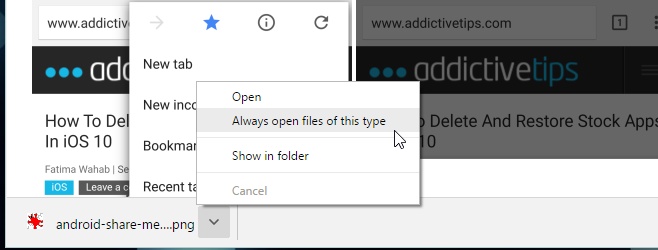
כיצד להשבית פתיחה אוטומטית עבור סוג קובץ יחיד
אולי תרצה להשבית את הפתיחה האוטומטית למשךסוג קובץ מסוים, או עבור כל סוגי הקבצים. אם אתה רוצה להשבית אותו רק עבור סוג קובץ אחד, הורד קובץ מאותו סוג או פשוט גרור ושחרר קובץ אחד אל Chrome. כאשר הוא מופיע בסרגל ההורדות, לחץ על החץ הקטן שלידו ובטל את הסימון באפשרות 'תמיד לפתוח קבצים מסוג זה'.
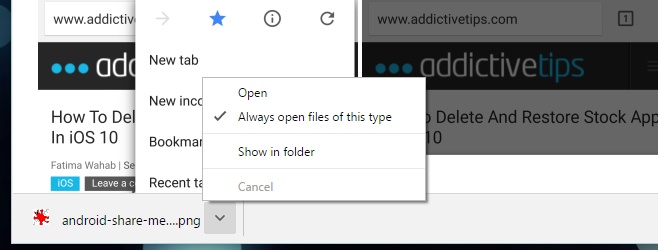
זה כל מה שיש בזה.













הערות